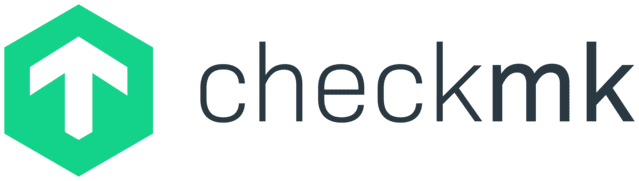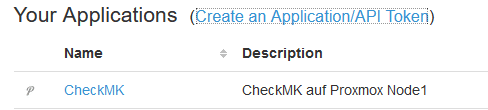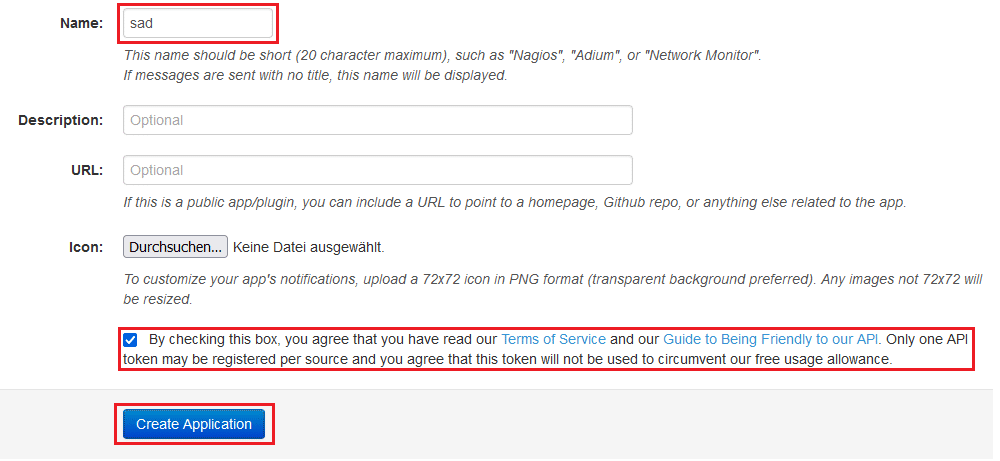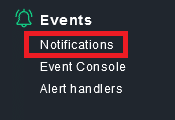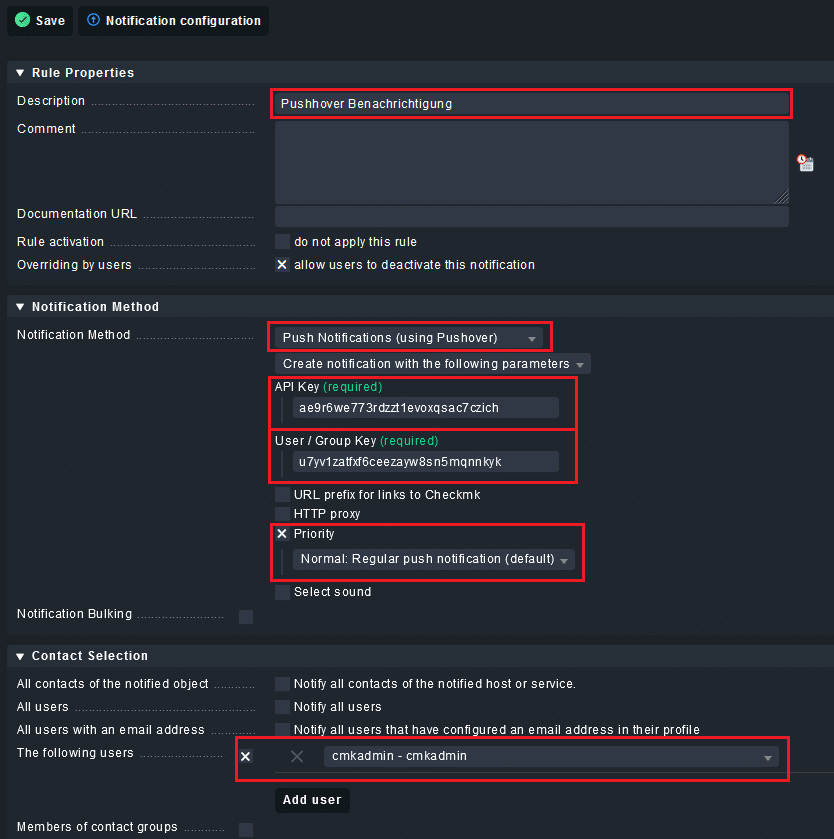Pushover in CheckMK einrichten
Moin!
Dieses Mal einen kleinen Beitrag dazu, wie ihr in CheckMK die Fehlerbenachrichtigung über Pushover einrichten könnt.
Ich nutze diese Möglichkeit der Benachrichtigung sehr gerne, da ich im Fehlerfall schnell und einfach auf allen meinen Geräten eine Meldung erhalten kann.
Der große Vorteil daran ist, dass es Plattform übergreifend funktioniert. Ich bekomme die Meldung auf das iPhone, die Apple Watch, das iPad, das MacBook und auf meinen Win10 Rechenknecht oder meiner Linux Workstation.
Der nächste entscheidende Vorteil ist, dass die Pushover Nachricht, solange eine Internetanbindung vorhanden ist, direkt an das Gerät zugestellt wird. Bei Benachrichtigungen per Mail muss die Meldung erst vom IMAP Server geholt werden.
Weitere Features sind die Einstellung von Prioritäten der Benachrichtigungen oder die Konfiguration von „Quiet Hours“. Zudem ist der Dienst an sich kostenfrei, solange ihr nicht mehr als 10.000 Nachrichten pro Monat versendet. Sollte machbar sein. Denke ich…
Einziger Nachteil ist, dass die Clientsoftware einmalig pro Plattform erworben werden muss.
Kostenpunkt für die Appleshit Variante sind ganze 4,99$ für eine Lifetime Lizenz auf der Plattform. Sollte bezahlbar sein. Denke ich..
Ihr benötigt dazu:
- CheckMK Installation
Solltet ihr noch keinen Account bei Pushover haben, müsst ihr euch diesen zunächst erstellen. In der Übersicht eures Accounts wird oben links ein User Key angezeigt, den ihr in eine neue Textdatei kopiert. Wir benötigen ihn später noch.
Nun legen wir eine neue Applikation an. Dazu wählt ihr in eurem Account „Create Application“ aus und gebt einen Namen an. In diesem Fall wähle ich „CheckMK“. Jetzt noch den Haken bei den „Terms of Service“ setzen und „Create Application“ anklicken. Euch wird jetzt ein API Key angezeigt. Diesen müsst ihr kopieren und ebenfalls in die Textdatei einfügen. Wichtig! Merkt euch, welcher Key welcher ist!
Nachdem wir den API-Token kopiert haben, öffnen wir das Web UI unserer CheckMK Installation. Dort wählen wir auf der linken Seite „Setup“ aus und wählen dann im unteren Menü den Punkt „Notifications“ aus.
Wir klicken oben links auf „Add Rule“. Es öffnet sich eine neue Regel. Ihr tragt die Parameter wie folgt ein: Jeder Punkt, der verändert werden muss, ist rot markiert. Wichtig! Wählt unter User den „cmkadmin“ aus, da ihr sonst die Benachrichtigungen doppelt erhaltet. Echt nervig, vor allem nachts um 2 Uhr.
Ihr klickt nun auf „Save“ und aktiviert oben rechts die Changes wie gewohnt. Jetzt müsst ihr noch die App auf eurem Smartphone installieren und euch einloggen. Das war’s auch schon.
Wollt ihr nun verhindern, dass ihr nachts oder zu bestimmten Uhrzeiten gestört werdet, müsst ihr auf der Pushover Seite unter Account sogenannte „Quite Hours“ konfigurieren. Ihr erhaltet zwar noch eine Benachrichtigung im Fehlerfall, diese ist aber geräuschlos.
Grüße gehen aus dem Archiv!